Safari Now deaktiviert automatisch abspielende Videos. Hier erfahren Sie, wie Sie sie für bestimmte Sites zulassen können

Sie versuchen, etwas zu lesen, wenn Sie es hören: ein Video, das irgendwo außerhalb des Bildschirms abgespielt wird. Sie fluchen leise, scrollen nach unten, um die beleidigenden Medien zu finden, und versuchen dann, Ihren Platz in dem Artikel wiederzufinden.
Es muss nicht so sein und Safari 11 - eines der neuen Features in High Sierra Das ist auch für Benutzer von Sierra und El Capitan verfügbar - löst das Problem. Safari, die Mac-Benutzer sowieso anstelle von Chrome verwenden sollten, blockiert jetzt fast alle automatisch wiedergegebenen Videos mit Ton. Sie können einen Schritt weiter gehen und alle automatisch abspielenden Medien in einer bestimmten Domäne blockieren.
Aber was ist, wenn bestimmte Seiten automatisch abspielen sollen? Nun, standardmäßig werden YouTube und Facebook automatisch angezeigt, also mach dir keine Sorgen über diese Seiten. Aber Vimeo, eine andere prominente Video-Website, nicht. Um die automatische Wiedergabe auf anderen Websites zu ermöglichen, müssen Sie diese Website aufrufen und anschließend in der Menüleiste auf Safari> Einstellungen für diese Website klicken.
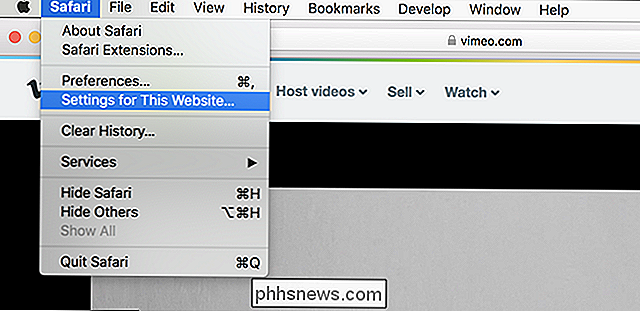
Dadurch wird ein Fenster geöffnet, in dem Sie die Site-spezifischen Einstellungen ändern können. einschließlich automatischer Wiedergabe von Videos.
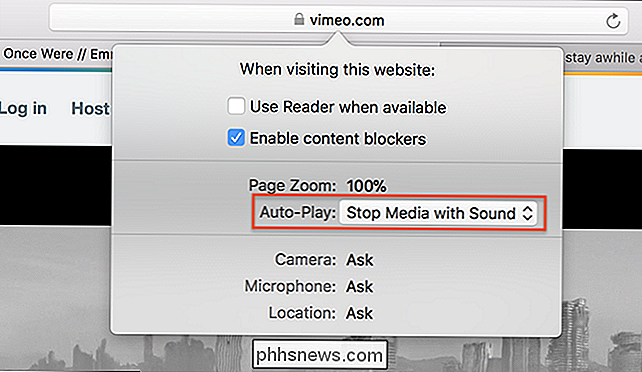
Klicken Sie auf das Dropdown-Menü neben "Auto-Play" und Sie haben drei Auswahlmöglichkeiten: All Auto-Play, Stop Media mit Sound und Never Auto-Play.
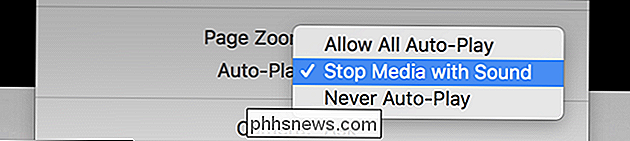
Wählen Sie die gewünschte Option für diese bestimmte Website, und du bist fertig. Beachten Sie, dass Sie alle konfigurierten Websites in den Voreinstellungen von Safari überprüfen können, die Sie finden, indem Sie in der Menüleiste auf Safari> Einstellungen klicken. Gehen Sie zum Bereich Websites und klicken Sie in der Seitenleiste auf Auto-Play.
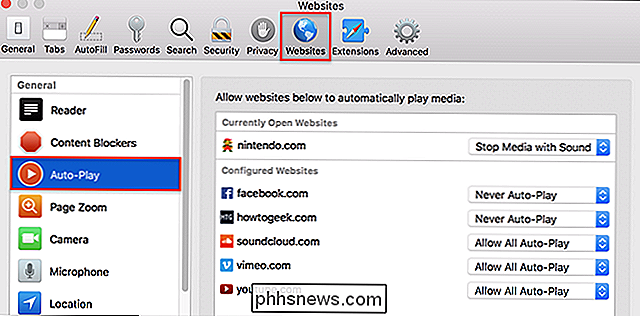
Hier können Sie die Einstellungen für jede Website ändern.

So blenden Sie Ihren Online-Status in WhatsApp aus
WhatsApp zeigt Ihren Freunden standardmäßig, ob Sie jetzt online sind oder wann Sie das letzte Mal online waren. Wenn Sie möchten, können Sie Ihren Status ausblenden ... Vielleicht möchten Sie nur Ihre Nachrichten überprüfen, ohne dass Sie erfahren, dass Sie online sind. Vielleicht möchten Sie die Leute davon abhalten zu wissen, wann Sie ihre Nachrichten gelesen haben.

HDMI vs DisplayPort vs DVI: Welchen Port möchten Sie auf Ihrem neuen Computer?
Es scheint nicht so lange her zu sein, dass wir nur eine zuverlässige Möglichkeit hatten, einen Computer mit einem externen Computer zu verbinden Monitor. Jetzt darf der gute alte VGA-Port, möge er in Ruhe ruhen, nur auf dafür vorgesehenen "Business" -Maschinen und Adaptern gefunden werden. An seiner Stelle haben wir eine Vielzahl von Alternativen, die alle für den begrenzten Platz auf Ihrem Laptop oder Ihrer Grafikkarte kämpfen.



